أصبح بإمكان اللاعبين الآن تشغيل لعبة (ماين كرافت) Minecraft التي تدعم ميزة (تتبع الأشعة) Ray Tracing في حواسيبهم التي تعمل بنظام التشغيل ويندوز 10 رسميًا – حيث تُعتبر هذه الميزة أكبر ترقية مرئية تلقتها اللعبة حتى الآن – مما يضيف تحسينات رائعة للدقة البصرية، وإنتاج تأثيرات واقعية في الإضاءة بشكل لا يصدق في اللعبة، ولكن مع ذلك يجب أن يلبي حاسوبك بعض المتطلبات الضرورية لتتمكن من الاستمتاع باللعبة.
ما هي ميزة تتبع الأشعة؟
هي عبارة عن تقنية للعرض تعمل على تحسين الدقة البصرية، وإنتاج تأثيرات واقعية في الإضاءة بشكل لا يصدّق في ألعاب الفيديو، وبشكل أساسي، يمكن للخوارزمية تتبع مسار الضوء، ومن ثم محاكاة الطريقة التي يتفاعل بها الضوء مع الأشياء الافتراضية التي يصطدم بها في النهاية في العالم الذي يتم إنشاؤه بواسطة الحاسوب.
وفيما يلي قائمة بالمتطلبات الكاملة لتتمكن من تشغيل لعبة Minecraft التي تدعم ميزة تتبع الأشعة في حاسوب يعمل بنظام ويندوز 10:
- تحديث لعبة Minecraft في الحاسوب إلى الإصدار 1.16.200 أو أي إصدار أحدث.
- يجب أن يعمل حاسوب ويندوز 10 ببطاقة رسومات تدعم ميزة تتبع الأشعة، مثل: سلسلة بطاقة الرسومات RTX 20 أو 30 أو الإصدارات الأحدث من شركة Nvidia، أو سلسلة بطاقة الرسومات Radeon RX 6000 أو الإصدارات الأحدث من شركة AMD.
- تثبيت أحدث برامج التشغيل لبطاقة الرسومات، سواء كانت من شركة Nvidia أو AMD.
- يجب أن يعمل حاسوب ويندوز 10 بمعالج Core i5 من إنتل أو أعلى، بالإضافة إلى ذاكرة للوصول العشوائي (RAM) لا تقل سعتها عن 8 جيجابايت.
ستحتاج أيضًا إلى تنزيل إحدى الخرائط أو الحزمة الخاصة المسماة PBR المتاحة لميزة تتبع الأشعة من (سوق ماين كرافت) Minecraft Marketplace، أو استخدام دليل شركة Nvidia لإنشاء واحدة خاصة بك، وتحميلها أو تحويل الخرائط التي قمت بإنشائها سابقًا.
كما يمكنك معرفة محتوى لعبة Minecraft الذي يدعم ميزة تتبع الأشعة في السوق، من خلال تمييزه برمز نجمة زرقاء وبيضاء في أسفل الزاوية اليمنى، كما هو واضح الصورة التالية:

وتعمل هذه الخرائط والحزم التي تقوم بتنزيلها على الخوادم العامة وعوالم لعبة (Minecraft)، ويمكن للاعبين الذين يلعبون باللعبة في منصات الألعاب أو الأجهزة المحمولة أو الحواسيب القديمة الانضمام، ولكن سيرى اللاعبون الآخرون الذين ليس لديهم إمكانية الوصول إلى الميزة هذه العوالم بشكلها القياسي ضمن اللعبة.
كيف تلعب بلعبة (Minecraft) التي تدعم ميزة تتبع الأشعة؟
شغل اللعبة في جهازك، ثم قم بتحميل إحدى الخرائط التي قمت بتنزيلها أو إنشائها، وسيتم تشغيل ميزة تتبع الأشعة افتراضيًا، ولكن يمكنك تبديل التأثيرات أو إيقاف تشغيلها في أي وقت، من خلال الخطوات التالية:
- اذهب إلى (الإعدادات).
- اضغط على خيار (الفيديو) Video.
- قم بتبديل الزر الذي بجوار خيار (تتبع الأشعة) Ray Tracing إلى وضع الإيقاف.
المصدر









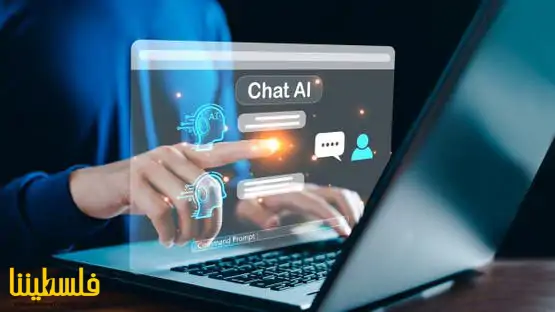








تعليقات القرّاء
التعليقات المنشورة لا تعبر عن رأي الموقع وإنما تعبر عن رأي أصحابها